注
次のコネクタの記事は、このコネクタの所有者であり、Microsoft Power Query コネクタ認定プログラムのメンバーである Zendesk によって提供されます。 この記事の内容に関する質問がある場合、またはこの記事に加えたい変更がある場合は、Zendesk の Web サイトにアクセスし、そこでサポート チャネルを使用してください。
概要
| Item | 説明 |
|---|---|
| リリース状況 | ベータ |
| プロダクツ | Power BI (セマンティック モデル) |
| サポートされている認証の種類 | Zendesk アカウント |
前提条件
Zendesk にサインインするには、Zendesk アカウント (ユーザー名/パスワード) が必要です。
サポートされている機能
- 輸入
Zendesk データに接続する
Zendesk データに接続するには:
Power BI Desktop の [ホーム] リボンで [データを取得] を選択します。 左側のカテゴリから [オンライン サービス ] を選択し、[ Zendesk Data (Beta)] を選択し、[ 接続] を選択します。

Zendesk Data コネクタを介して初めてデータを取得する場合は、プレビュー コネクタの通知が表示されます。 このメッセージが再度表示されないようにする場合は、[Don't warn me again with this connector]\(今後、このコネクタで警告を表示しない\) を選んでから [続行] を選びます。
アクセスする Zendesk URL の場所を入力し、[ OK] を選択します。
![Zendesk URL の場所が入力され、[OK] を選択する準備ができている画像。](media/zendesk/zendesk-url.png)
Zendesk アカウントにサインインするには、[サインイン] を選択 します。
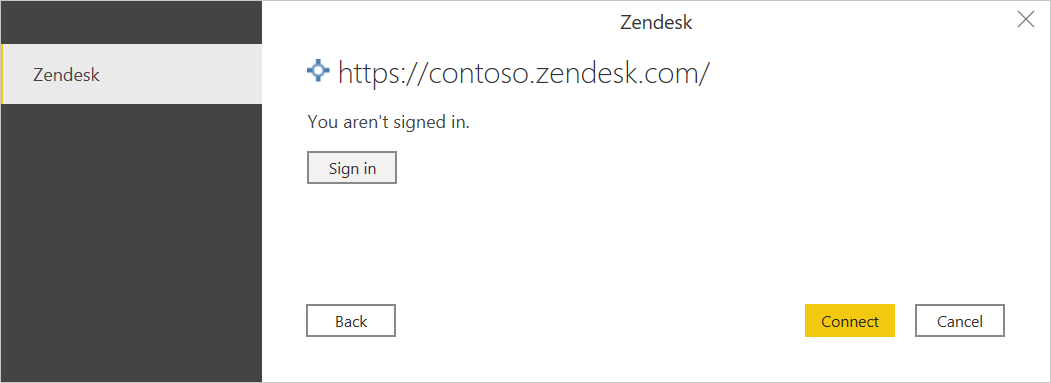
表示された Zendesk ウィンドウで、Zendesk アカウントにサインインするための資格情報を入力します。
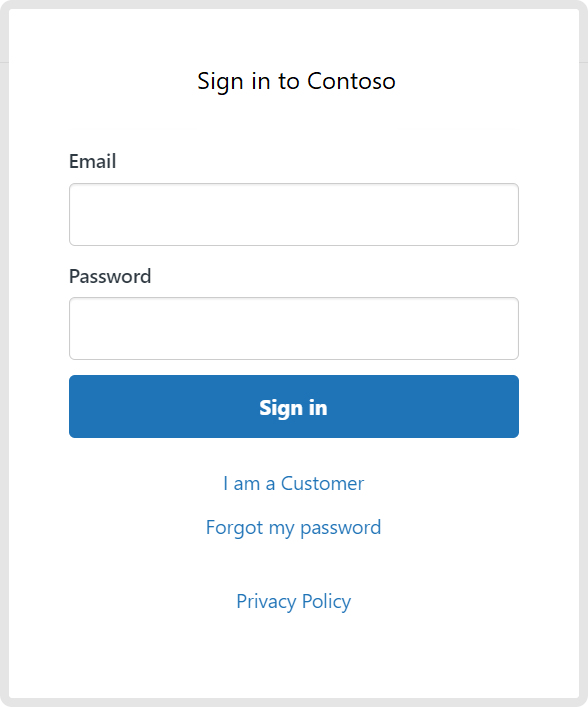
[サインイン] を選択します。
正常にサインインしたら、[ 接続] を選択します。
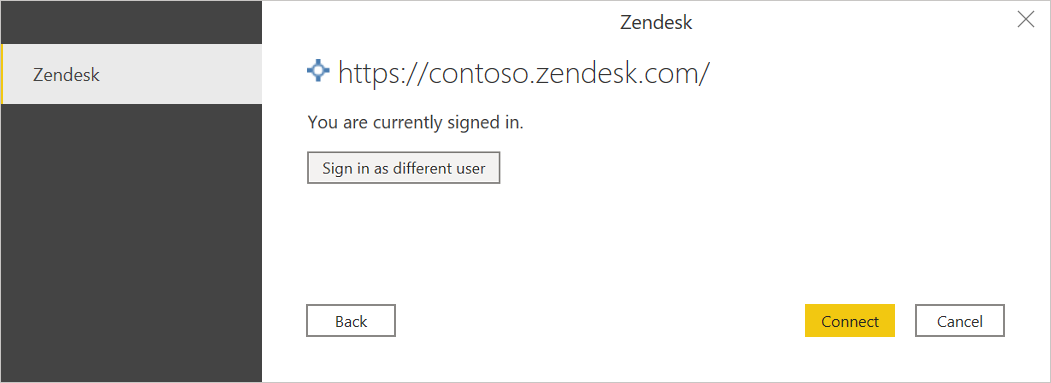
ナビゲーターで、必要な情報を選択し、[読み込み] を選択してデータを読み込むか、[データの変換] を選択して Power Query エディターでデータの変換を続行します。

次のステップ
また、次の情報が役立つ場合もあります。